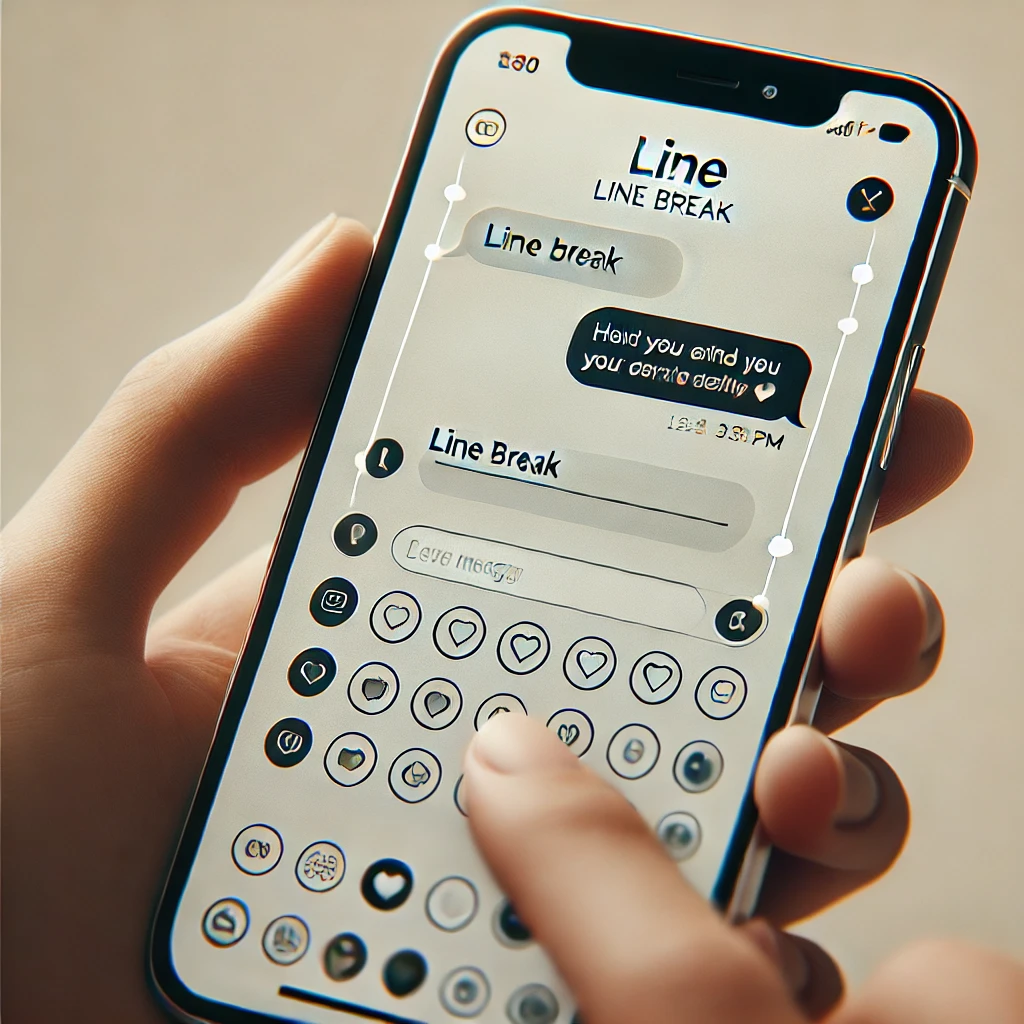LINEでメッセージを送る際、改行がうまくできないと不便に感じることがありますよね。
特に、複数行のメッセージを送る必要がある場合、この問題を解決する方法を知りたいと考える方も多いでしょう。
この記事では、LINEで改行できない原因とその対処方法について、わかりやすく解説します。
関連記事:LINEの送信取消しを徹底解説!期限や既読、削除方法も解説
関連記事:LINEで写真を送れない時の対処法と送り方!まとめて送る方法も解説
関連記事:LINEの着信音が鳴らない時の対処法!音量調整も解説
この記事を読むとわかること
- LINEで改行できない原因とその対処法
- スマホ版とPC版それぞれでの改行の操作手順
- 解決しない場合の最終的な対応策
LINEで改行できない主な原因
LINEで改行ができない問題には、いくつかの原因が考えられます。
アプリやデバイスの設定、あるいは操作方法に誤解があることが主な要因です。
以下では、それぞれの原因について詳しく解説します。
アプリの設定が原因の場合
LINEアプリでは、設定が変更されていることが原因で改行ができない場合があります。
特に、送信ボタンの設定が「Enterキーで送信」になっていると、改行ではなくメッセージが即送信されてしまいます。
この場合、設定画面から「Enterキーで送信」をオフにすることで、問題を解決できます。
デバイスの問題の可能性
改行ができない原因がデバイスそのものにある場合もあります。
例えば、キーボードアプリの不具合や、OSのバージョンが古いことが影響することがあります。
キーボードアプリの更新や、端末のOSを最新バージョンにすることで、問題が解消される場合があります。
LINEで改行するための基本操作
LINEで改行する方法は、スマホ版とPC版で異なります。
それぞれの方法を正しく理解することで、スムーズにメッセージを作成できます。
ここでは、スマホ版とPC版の基本操作について詳しく解説します。
スマホで改行する方法
スマホ版LINEでは、改行をする際に特殊な操作は必要ありません。
メッセージ入力中に「改行」を行いたい箇所でEnterキーをタップすると、次の行に移動します。
ただし、設定が「Enterキーで送信」になっている場合は、改行ができなくなります。
この設定をオフにする手順は以下の通りです。
- LINEアプリの「設定」から「トーク」メニューを開く
- 「Enterキーで送信」のチェックを外す
これで、Enterキーで改行が可能になります。
PC版LINEで改行する方法
PC版LINEでは、改行の操作が少し異なります。
改行をする際には「Shiftキー」を押しながらEnterキーを押す必要があります。
これは、PC版では通常、Enterキーのみでメッセージが送信される仕様になっているためです。
送信前に複数行のメッセージを作成したい場合は、この操作を覚えておくと便利です。
それでも解決しない場合の対処法
設定を見直してもLINEで改行ができない場合、別の方法を試してみる必要があります。
ここでは、アプリの再インストールやLINEサポートへの問い合わせといった対処法を解説します。
これらの方法を試すことで、問題が解消される可能性があります。
アプリの再インストールで問題を解消
LINEアプリ自体に問題がある場合、再インストールが有効な解決策となります。
アプリが古いバージョンの場合や、一時的な不具合が生じている場合に再インストールを行うことで、正常に動作することが期待できます。
再インストールの手順は以下の通りです。
- 現在のLINEアプリをアンインストールする
- 公式ストア(Google PlayやApp Store)から最新バージョンのLINEをインストールする
注意点として、再インストールを行う前にチャット履歴をバックアップしておくことをお勧めします。
LINEサポートへの問い合わせ
上記の方法でも解決しない場合、LINEサポートに問い合わせることを検討しましょう。
LINEサポートでは、具体的な問題に応じた解決策を案内してくれます。
問い合わせを行う際は、問題の詳細(改行ができない状況や試した手順など)をできるだけ詳しく伝えることが重要です。
LINEアプリ内の「設定」→「ヘルプ」から簡単にサポートページにアクセスできます。
LINEで改行できない問題のまとめ
LINEで改行ができない問題は、主に設定や操作方法、デバイスの不具合が原因で発生します。
適切な設定変更や基本操作を知ることで、多くの場合は簡単に解決できます。
それでも問題が解消されない場合は、アプリの再インストールやLINEサポートへの問い合わせを行いましょう。
スマホ版では「Enterキーで送信」の設定をオフにすることで、改行が可能になります。
また、PC版では「Shiftキー+Enterキー」で改行することを覚えておくと便利です。
これらの基本的な操作を把握していれば、日常のメッセージ作成がより快適になります。
LINEを効率よく使いこなすためにも、今回紹介した方法をぜひ試してみてください。
もし改行以外にも困ったことがあれば、LINEの公式サポートを活用することで、安心して問題を解決できます。
この記事のまとめ
- LINEで改行できない主な原因を解説。
- スマホ版とPC版の改行手順を詳しく説明。
- アプリ再インストールやサポートへの問い合わせなどの対応策を紹介。
- 設定を見直すだけで解決する場合が多い。
- 具体的な手順と注意点を理解して問題を解消できる。
関連記事:LINEの送信取消しを徹底解説!期限や既読、削除方法も解説
関連記事:LINEで写真を送れない時の対処法と送り方!まとめて送る方法も解説
関連記事:LINEの着信音が鳴らない時の対処法!音量調整も解説